如何调整使用 EOS 6D 相机拍摄的图像的尺寸?(如何调整图像尺寸以便降低像素数。)
最近更新 : 03-Dec-2012
发行编号 : 8201705000
解决方法
- 不能对 JPEG S3 和 RAW 图像调整尺寸。
- 要重设 RAW 图像尺寸,您可以处理 RAW 图像并将其保存为 JPEG M / S1 /S2 / S3 图像。有关 RAW 图像处理的详细信息,请参阅相机附带的使用说明书。
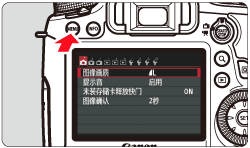
 ] 选项卡下,选择 [调整尺寸] 菜单选项,然后按下 <SET> 按钮。将显示图像。
] 选项卡下,选择 [调整尺寸] 菜单选项,然后按下 <SET> 按钮。将显示图像。
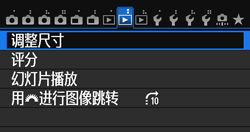

 > 按钮,可以切换为索引显示并选择图像。
> 按钮,可以切换为索引显示并选择图像。
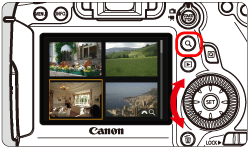
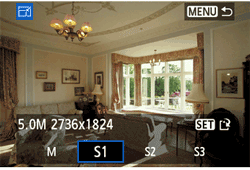


| < 图像 画质 > | < 长宽比和像素计数(大约)> | |||
|---|---|---|---|---|
| 3:2 | 4:3 | 16:9 | 1:1 | |
 |
3648×2432(890 万像素) | 3248×2432(790 万像素)* | 3648×2048(750 万像素)* | 2432×2432(590 万像素) |
 |
2736×1824(500 万像素) | 2432×1824(400 万像素) | 2736×1536(400 万像素)* | 1824×1824(300 万像素) |
 |
1920×1280(250 万像素) | 1696×1280(220 万像素)* | 1920×1080(210 万像素) | 1280×1280(160 万像素) |
 |
720×480(350,000 像素) | 640×480(310,000 像素) | 720×408(290,000 像素)* | 480×480(230,000 像素) |


























































































 返回
返回
 打印
打印
 分享
分享








 京公网安备 11010502037877号
京公网安备 11010502037877号